

By Gina Barrow, Dernière mise à jour: February 7, 2022
"J'ai réinitialisé mon téléphone via le mode de récupération lorsqu'il a soudainement affiché quelques erreurs et mon téléphone a redémarré et lorsqu'il a démarré, il n'a montré qu'un androïde mort avec un triangle rouge avec un point d'exclamation au milieu. Comment se débarrasser du triangle rouge androïde mort? "
Voir cet androïde vert mort avec un triangle rouge vous fera absolument paniquer. À en juger par son affichage, cela suggère que votre téléphone Android est mort. La principale préoccupation ici est de savoir si vous pouvez toujours utiliser votre téléphone, car les icônes impliquent un appareil endommagé.
Heureusement, vous pouvez toujours vous débarrasser de cet androïde mort au triangle rouge. Nous avons rassemblé toutes les meilleures solutions que nous pouvons trouver.
Partie 1. 5 façons de réparer le triangle rouge et Android mortPartie 2. La meilleure méthode pour se débarrasser de Red Triangle Dead AndroidPartie 3. Résumé
Cette question va plus loin dans le système d'exploitation android et il peut être facilement corrigé. Bien que l'avertissement puisse être effrayant, il existe des correctifs disponibles que vous pouvez appliquer. Voici 5 façons de se débarrasser de l'androïde mort du triangle rouge.
Si votre téléphone Android dispose d'une batterie amovible et que vous voyez ce triangle rouge sur l'écran de votre téléphone, retirez rapidement la batterie.
Cela devrait démarrer votre Android normalement. Sinon, si le problème persiste, poursuivez le dépannage.
Si l'erreur se produit pendant les processus de démarrage, essayez de démarrer votre téléphone dans Mode sans échec pour tester et résoudre ce problème. Suivez ces étapes pour démarrer votre téléphone Android en mode sans échec :
La prochaine chose à mettre en œuvre pour se débarrasser du triangle rouge Android mort est d'effacer la partition de cache sur le téléphone Android.
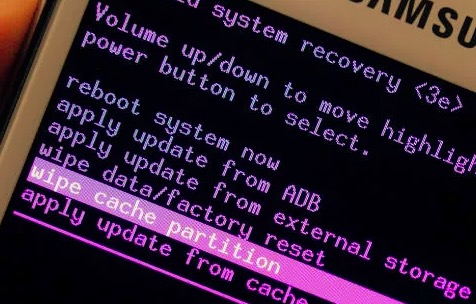
Si les étapes ci-dessus échouent, votre prochaine option consiste à effectuer une réinitialisation d'usine sur le téléphone Android. Cela effacera complètement vos données. Cependant, vous êtes déchiré entre réparer votre appareil ou perdre vos données. Quoi qu'il en soit, vous avez déjà considéré vos données comme perdues puisque l'androïde est mort et affiche un triangle rouge, alors que pouvez-vous perdre de plus ?
Pour effectuer une réinitialisation d'usine sur votre appareil Android, suivez ces étapes :

Une fois l'androïde redémarré, vérifiez si le triangle rouge est toujours sur votre écran ou si le problème a été résolu.
Si votre appareil est toujours sous garantie et que ce problème s'est produit, vous pouvez immédiatement appeler le centre de service de votre téléphone et signaler le problème. Cependant, si l'androïde n'est plus sous garantie, vous pouvez toujours les contacter et les laisser résoudre le problème pour vous, mais moyennant des frais.
Le centre de service de votre appareil peut fournir d'autres mesures de dépannage qui peuvent résoudre l'écran du triangle rouge.
Le dépannage peut être épuisant, surtout lorsque le problème est compliqué et que toutes les méthodes possibles semblent échouer. Cela peut être plus frustrant lorsque vous vous rendez compte que rien ne fonctionne. Vous avez tendance à vous demander comment vous débarrasser de l'androïde mort triangle rouge lorsque vous avez suivi toutes les solutions données. Pire encore, vous n'avez effectué aucune sauvegarde et c'est ce qui compte le plus maintenant.
Heureusement, Extraction de données Android cassée FoneDog vous aide à récupérer tous les fichiers importants de votre appareil tels que les contacts, l'historique des appels, les messages texte, les photos, les vidéos et bien d'autres. Ce logiciel peut récupérer divers fichiers à partir de différents scénarios Android, notamment :
Extraction de données Android cassée
Récupérez des photos, des messages, WhatsApp, des vidéos, des contacts, l'historique des appels à partir d'un téléphone Samsung cassé.
Récupérer des données lorsque vous ne pouvez pas entrer le mot de passe sur Android.
Complet Compatible avec les appareils Samsung Galaxy.
Essai Gratuit

FoneDog Broken Android Data Extraction donne l'espoir aux utilisateurs qu'ils peuvent toujours obtenir leurs informations même si leur téléphone est cassé ou endommagé. Voici les étapes à suivre pour utiliser FoneDog Broken Android Data Extraction :
Installez le logiciel et sélectionnez Extraction de données Android cassées dans le menu principal.
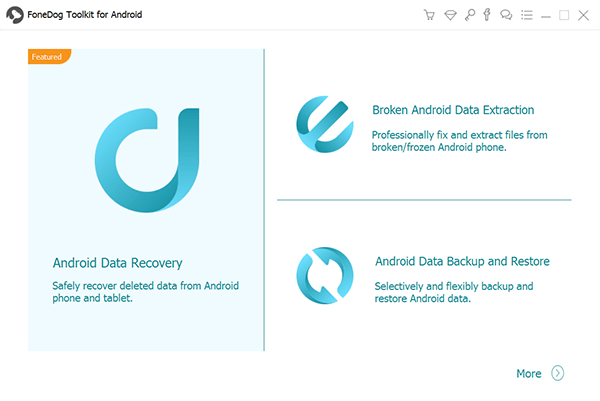
À l'aide d'un câble USB, connectez votre téléphone Android à l'ordinateur et cliquez sur Démarrer. Cela permettra à FoneDog Broken Android Data Extraction de parcourir votre appareil et d'extraire tout le contenu qu'il peut trouver.

Sur l'écran suivant, il vous sera demandé d'entrer la marque et le modèle de votre Android. Cela permettra au logiciel de télécharger la version logicielle la plus récente ou la plus compatible.
Reportez-vous à la boîte ou au site Web de votre téléphone pour connaître le nom et le modèle exacts de votre androïde.

Ensuite, pour entrer en mode de téléchargement, suivez ce guide ci-dessous :

FoneDog Broken Android Data Extraction va maintenant analyser votre téléphone et commencer à télécharger le package de récupération. Cela peut prendre quelques minutes.

Enfin, une fois que FoneDog Broken Android Data Extraction a récupéré avec succès vos fichiers, ils s'affichent à l'écran et vous permettent de les prévisualiser un par un. En même temps, vous pouvez choisir de manière sélective les fichiers que vous souhaitez récupérer.
Cliquez sur le bouton Récupérer pour télécharger et enregistrer les fichiers sur l'ordinateur.

Les gens LIRE AUSSIComment récupérer les données d'un téléphone Android verrouillé avec un écran cassé ? Comment réparer l'écran noir de la mort sur Samsung Galaxy S7 Edge
Comment se débarrasser du triangle rouge Android mort est simple. Vous devez également le corriger lors de la séquence de démarrage si nécessaire. Bien qu'il soit prouvé que le retrait de la batterie résout ce problème, il nécessite parfois un dépannage plus avancé, tel que l'effacement de la partition de cache et la réinitialisation d'usine.
Toutes ces 5 méthodes sont garanties de fonctionner, mais juste au cas où elles échoueraient toutes, la meilleure chose à faire est de récupérer vos fichiers pour éviter d'en perdre davantage. Extraction de données Android cassée FoneDog prend en charge les principaux appareils Android et vous aide à récupérer la plupart des types de fichiers. Avez-vous rencontré ce triangle rouge sur votre Android ? Quel type de solution vous a aidé?
Laisser un commentaire
Commentaire
Broken Android Data Extraction
Extrayez les données d'un téléphone Android cassé et réparez le téléphone en brique.
Essai GratuitArticles Populaires
/
INTÉRESSANTTERNE
/
SIMPLEDIFFICILE
Je vous remercie! Voici vos choix:
Excellent
Évaluation: 4.8 / 5 (basé sur 65 notes)